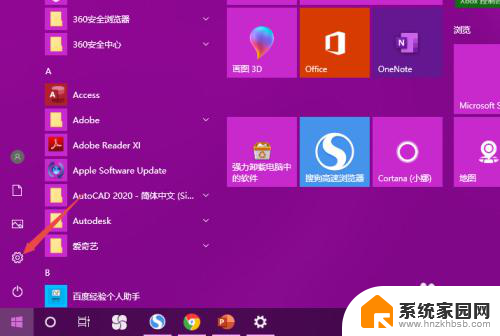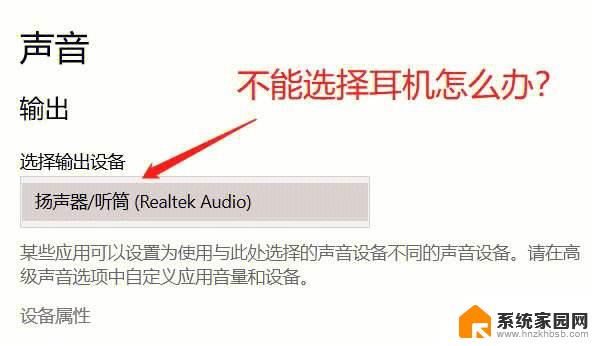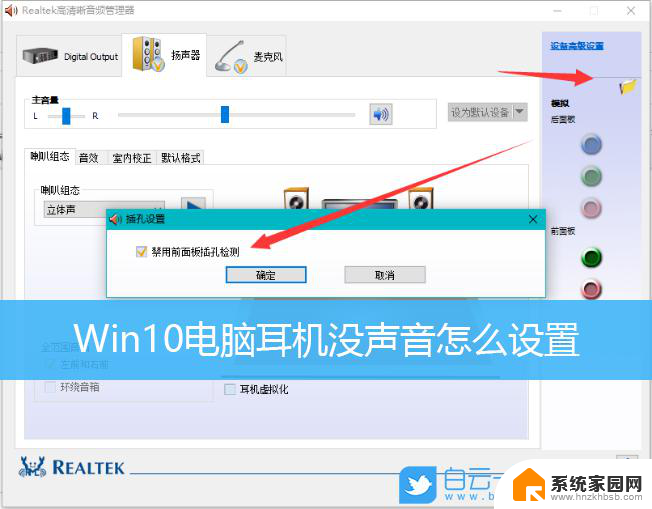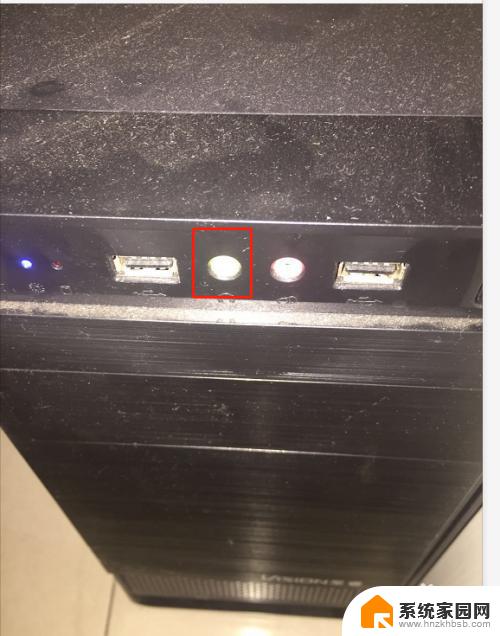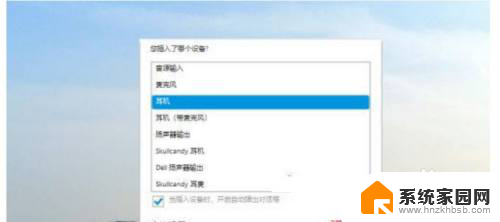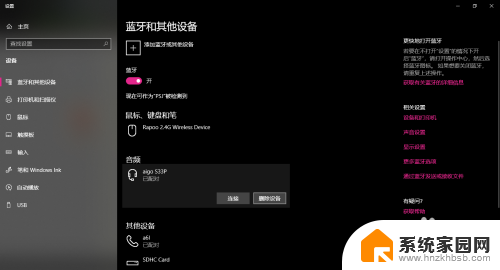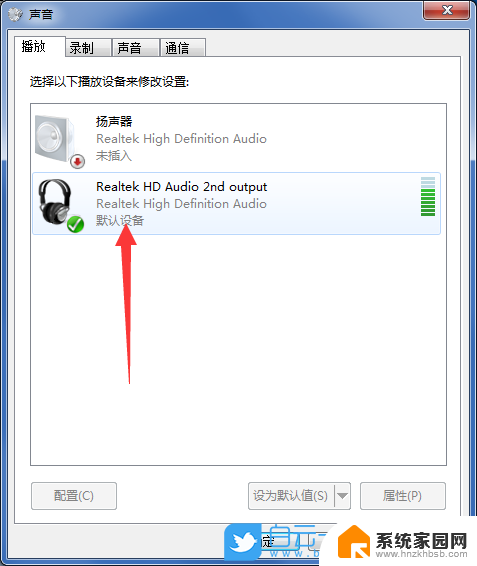耳机插了声音还是外放 win10插上耳机后电脑音频没有切换到耳机
现代技术的快速发展,使得我们对于音乐和影音娱乐的需求越来越高,在使用电脑时,很多人喜欢通过耳机来享受音乐或观看影片,以便获得更好的音质和私密性。有时我们会遇到一个令人困扰的问题:即便我们插入了耳机,电脑的声音仍然从外放设备传出,而没有自动切换到耳机输出。尤其是在使用Win10系统的电脑上,这个问题似乎更加常见,让人不得不思考是什么原因导致了这种情况的发生。本文将探讨这一问题的可能原因,并提供一些解决方法。
操作方法:
1.首先,双击“此电脑”。打开菜单,点击“计算机”—“卸载或更改程序”,如图所示。
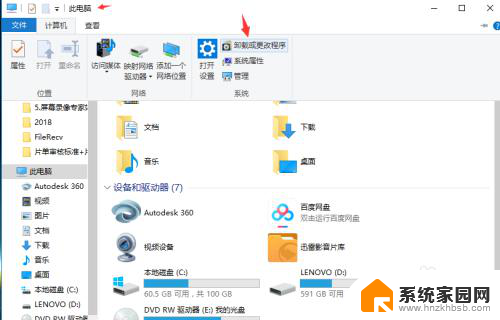
2.在新弹出的菜单中选择左边的“控制面板主页”,如图所示。
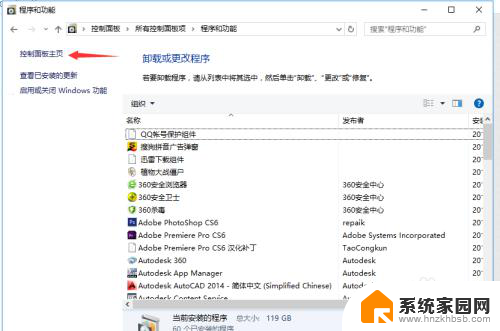
3.在主页中,选择“硬件和声音”。在新弹出来的菜单中,找到“Realtek高清晰音频管理器”,点击。
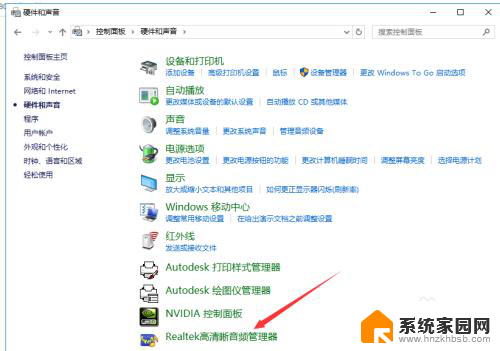
4.打开“Realtek高清晰音频管理器”菜单,如图所示。点击右上角的“设备高级设置”。
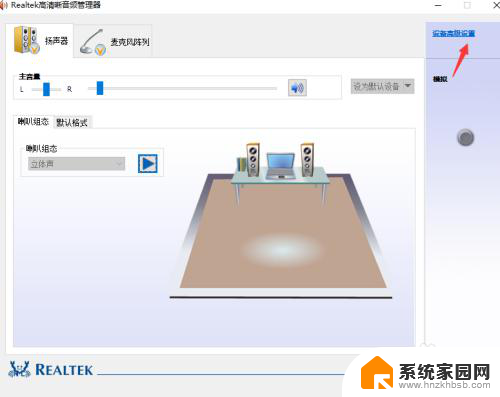
5.在弹出的对话框中,选择“将相同类型的输入插孔链接为一个设备”然后点击确定。
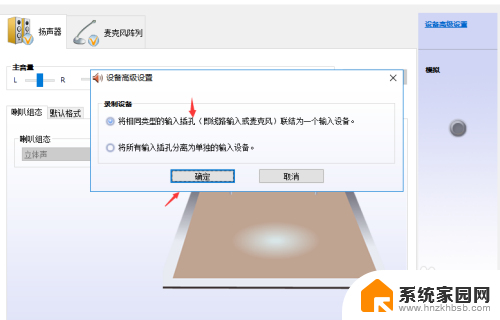
6.最后再次点击“确定”,关闭窗口。设置完毕,就可以开始插上耳机听歌啦。

以上是关于耳机插入后仍然从扬声器出声的解决方法的全部内容,如果你遇到相同的问题,可以参考本文中介绍的步骤进行修复,希望对大家有所帮助。